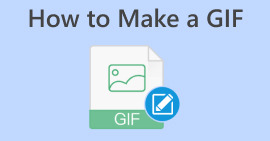نحوه تغییر اندازه GIF برای Discord با استفاده از برنامه های GIF Maker
GIF مخفف Graphic Interchange Format است، تصاویر متحرکی که اغلب در شبکه های رسانه های اجتماعی استفاده می شوند. به عنوان مثال، Discord به کاربران اجازه می دهد تا از طریق فایل های GIF به وب سایت خود سرگرمی اضافه کنند. با این حال، مواردی وجود دارد که شما نمی تواند اندازه GIF ها را در Discord تغییر دهد. برخی از کاربران در حین آپلود با محدودیت اندازه مواجه شدند. خوشبختانه، می توانید این نوع خطا را با استفاده از برنامه های GIF maker برطرف کنید!
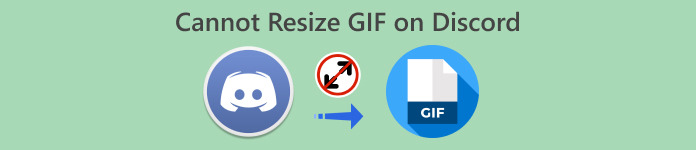
قسمت 1. 5 راه حل برای رفع Discord نمی توان اندازه GIF را تغییر داد
شما در نهایت GIF خود را برای نمایه Discord خود ساخته اید تا این خطا را پیدا کنید - نمی توانید اندازه GIF را تغییر دهید. معمولاً زمانی اتفاق میافتد که سعی میکنید فایلهای GIF را بالاتر از اندازه و ابعاد فایل پشتیبانیشدهشان آپلود کنید. برای کمک به شما، در اینجا پنج برنامه برتر GIF Maker برای سال 2023 آورده شده است.
1. فیلم رایگان FVC به GIF Maker
FVC ویدئو رایگان به GIF ساز یک نرم افزار کاربردی است که هر ویدئویی را به انیمیشن های GIF با پشتیبانی از بیش از 100 فرمت تبدیل می کند. می توانید از تنظیمات GIF برای سفارشی سازی و تغییر اندازه گیف های خود بر اساس نیاز خود استفاده کنید. این در هر دو ویندوز / مک در دسترس است. علاوه بر این، این یک برنامه کاربردی و راحت است که می توانید آزادانه از آن استفاده کنید.
مرحله 1 برنامه را نصب کنید
اولین کاری که باید انجام دهید این است که برنامه را دانلود کنید. با کلیک روی لینک زیر می توانید این کار را انجام دهید. هنگامی که فایل نصب کننده را دانلود کردید، روی آن دوبار کلیک کنید تا آن را روی دستگاه خود نصب کنید. پس از آن، آن را اجرا کنید. اکنون می توانید ویژگی ها و ابزارهای آن را کاوش کرده و با آن آشنا شوید.
دانلود رایگانبرای ویندوز 7 یا بالاتردانلود امن
دانلود رایگانبرای MacOS 10.7 یا بالاتردانلود امن
گام 2. فایل GIF خود را وارد کنید
اکنون باید فایل GIF را که می خواهید اندازه آن را تغییر دهید اضافه کنید. GIF خود را با ضربه زدن روی آن وارد کنید افزودن پرونده زبانه در گوشه سمت چپ بالا. یک پنجره کاوشگر باید ظاهر شود که به شما امکان می دهد فایل GIF خود را انتخاب کنید.
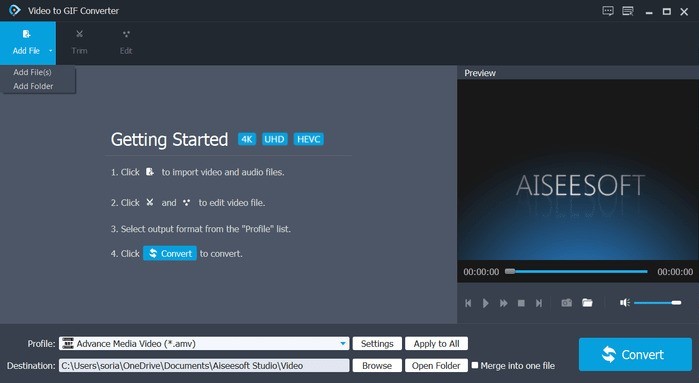
مرحله 3 سفارشی کردن فایل به GIF
باید بخش نمایه را در زیر فایل های وارد شده مشاهده کنید. کلیک تنظیمات. اکنون میتوانید اندازه GIF را در تنظیمات ویدیو تغییر دهید. با کلیک بر روی گزینه وضوح، 128×96 پیکسل را انتخاب کنید. طبق مشخصات دیسکورد حداکثر باید ۱۲۸×۱۲۸ باشد.
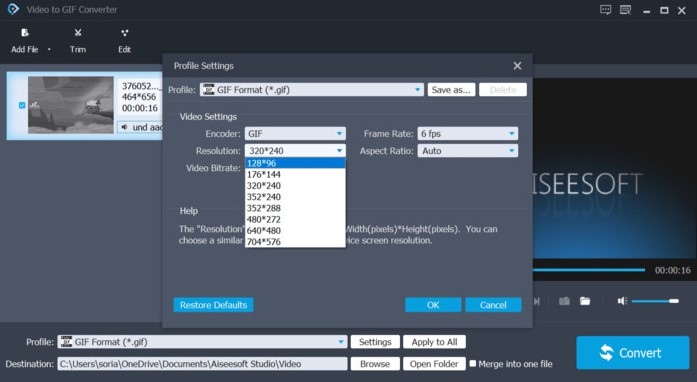
مرحله 4 تبدیل
پس از انجام، ضربه بزنید تبدیل دکمه در گوشه سمت راست پایین برنامه.


Video Converter Ultimate
335+ دانلود- ساخت GIF آسان بدون محدودیت اندازه.
- انعطاف پذیر است و می توان از آن به صورت آفلاین استفاده کرد.
- تبدیل سریع و چندگانه GIF به صورت رایگان.
- پشتیبانی از بیش از 100 فرمت
- به شدت توسط کاربران گذشته توصیه شده است.
دانلود رایگانبرای ویندوز 7 یا بالاتردانلود امن
دانلود رایگانبرای MacOS 10.7 یا بالاتردانلود امن
2. EZGIF
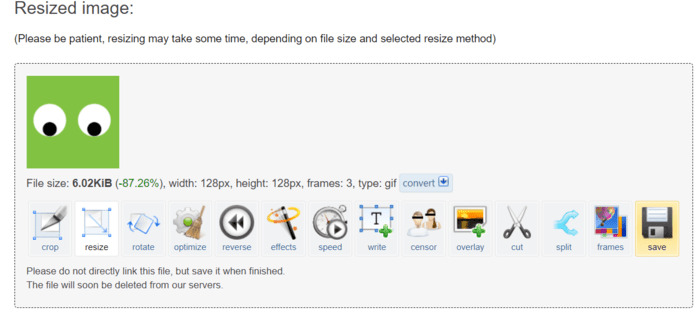
EZGIF یک ویرایشگر GIF آنلاین به طور مستقیم در برنامه وب است. با استفاده از ابزارهای ارائه شده می توانید به راحتی اندازه گیف های خود را تغییر دهید. این کاملا رایگان است و در هر زمان می توان از آن استفاده کرد.
مرحله 1 برای استفاده از این برنامه وب، به مرورگر خود بروید و EZGIF.com را وارد کنید. باز کن تغییر اندازه برای شروع.
گام 2. فایل خود را با کلیک کردن وارد کنید انتخاب فایل URL فایل را فشار دهید یا جایگذاری کنید. برای ادامه روی دکمه آپلود کلیک کنید.
مرحله 3 برای تغییر اندازه گیف های خود، ابعاد 128×128 را در ارتفاع و عرض ورودی ها وارد کنید. درست پس از آن، روی تغییر اندازه دکمه.
مرحله 4 در نهایت، فقط باید روی نماد ذخیره در گوشه سمت چپ پایین GIF کلیک کنید.
3. RedKetchup.io
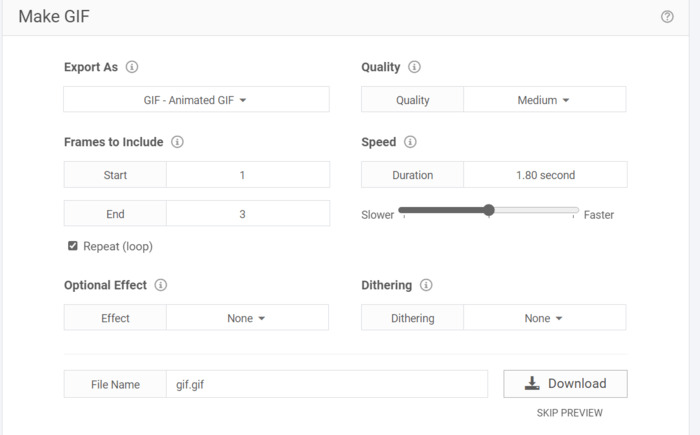
RedKetchup.io یک تغییر سایز GIF آنلاین است. این یک برنامه وب رایگان برای برش، تغییر اندازه و ساختن GIF به صورت آنلاین برای دانلود فوری است. این گزینه ها و پارامترهای مقیاس بندی واضح تر را ارائه می دهد.
مرحله 1 برای شروع، مرورگر خود را اجرا کنید و به redketchup.io مراجعه کنید. با کلیک بر روی منوی همبرگر در گوشه سمت چپ بالای وب سایت، تب تغییر اندازه را باز کنید.
گام 2. در کادر انتخاب GIF، روی آن کلیک کنید مرور کردن را فشار دهید و فایل انتخابی خود را انتخاب کنید.
مرحله 3 به پایین اسکرول کنید و کادر تغییر اندازه GIF را پیدا کنید. برای رعایت استانداردهای Discord، باید آن را به 20.48% یا ابعاد 128×128 پیکسل کاهش دهید.
مرحله 4 برای دانلود فایل خود روی دکمه دانلود زیر کلیک کنید.
4. کاپوینگ
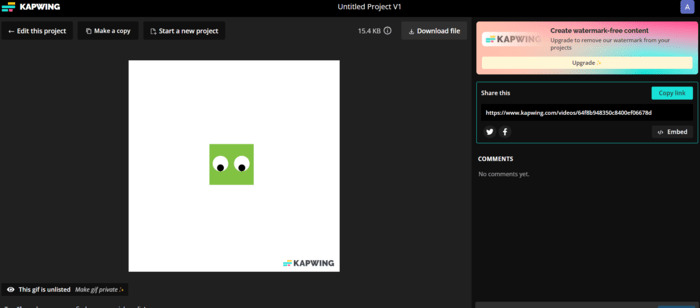
Kapwing یک ابزار آنلاین رایگان تغییر اندازه GIF را ارائه می دهد. این برنامه شبیه نرم افزار حرفه ای است و از فناوری هوش مصنوعی استفاده می کند. با این برنامه، تغییر اندازه گیف ها بسیار ساده است. با این حال، با توجه به اینکه شما از نسخه رایگان استفاده می کنید، این ابزار گیف های شما را واترمارک می کند.
مرحله 1 به Kapwing.com بروید. برای شروع، روی دکمه ای که نشان می دهد کلیک کنید GIF را انتخاب کنید.
گام 2. فایل خود را با کلیک کردن وارد کنید بارگذاری دکمه.
مرحله 3 روی تابع برش در قسمت سمت راست صفحه کلیک کنید. می توانید اندازه فایل را با کشیدن آن به کوچکتر تغییر دهید. ابعاد آن نباید بیشتر از 128×128 پیکسل باشد.
مرحله 4 کلیک کنید بر روی پروژه صادرات دکمه دانلود فایل برای ذخیره آنلاین پروژه های خود ابتدا باید وارد سیستم شوید. در آخر برای دیدن فایل روی آن کلیک کنید دریافت فایل دکمه بالا
5. GIFGIF

این به عنوان یک جعبه ابزار GIF به صورت آنلاین به صورت رایگان در دسترس است. آنها گیف های از پیش ساخته شده با دسته های مختلف دارند که می توانید دانلود کنید. از نظر سادگی شبیه EZGIF است زیرا ابزارهای پولی و انحصاری ندارند.
مرحله 1 در مرورگر خود به gifgifs.com مراجعه کنید. با کلیک کردن روی آن شروع کنید تغییر اندازه زبانه
گام 2. با کلیک کردن بر روی آن می توانید فایل ها را وارد کنید دکمه آپلود یا با چسباندن URL گیف.
مرحله 3 برای تغییر اندازه گیف خود، می توانید از ورودی محدوده استفاده کنید یا به سادگی ابعاد گیف خود را تایپ کنید. اندازه مورد نیاز 128×128 پیکسل است.
مرحله 4 نتیجه در پایین ظاهر خواهد شد. کلیک نتیجه را دانلود کنید زیر فایل GIF
بخش 2. نکاتی در مورد الزامات آپلود GIF Discord
Discord دارای ویژگی های تغییر اندازه است، اما در برخی موارد، آن را فقط برای هر GIF اعمال نمی کند. به لطف برنامه های سازنده GIF، بهینه سازی و تغییر اندازه گیف های شما اکنون آسان شده است. هنگام آپلود، گیفهای شما باید حداکثر اندازه ۱۲۸×۱۲۸ پیکسل داشته باشند تا به درستی ارسال شوند. اگر حداکثر 25 مگابایت باشد، می توانید کیفیت وضوح را تغییر دهید. آیا می دانید ترفندی در آپلود فایل های GIF بیش از محدودیت های محدود وجود دارد؟ آره! اگر می خواهید چیزی بزرگتر، تا 100 مگابایت به اشتراک بگذارید، فقط باید آنها را در ZIP فشرده کنید. در نهایت، اگر Discord همچنان موفق به آپلود GIF شما نشد، موارد زیر را امتحان کنید:
◆ از سیستم خارج شوید و به حساب Discord خود وارد شوید
◆ سعی کنید Discord خود را به روز کنید
◆ برنامه Discord خود را دوباره نصب کنید
◆ با تیم پشتیبانی Discord در صفحه آنها تماس بگیرید یا یک ایمیل به support@discord.com ارسال کنید
بیشتر خواندن:
5 جدیدترین نرم افزاری که می توانید برای ساختن یک GIF معکوس باورنکردنی استفاده کنید
برش GIF: بهترین ابزارهای آنلاین، دسکتاپ و موبایل برای برش GIF
بخش 3. سوالات متداول در مورد تغییر اندازه GIF
چگونه اندازه GIF را برای عکس پروفایل Discord تغییر دهیم؟
با استفاده از ابزارهای کاربردی طراحی شده برای ساخت و اصلاح فایل های GIF. توصیه میکنم استفاده کنید FVC ویدئو رایگان به GIF ساز زیرا بیش از 100 فرمت را پشتیبانی می کند. به علاوه، چندین ابزار برای سفارشی کردن GIF ها بر اساس نیاز شما دارد.
چرا گیف های Discord کار نمی کنند؟
دلیل معمول این مشکل داشتن فایلهای GIF بزرگ است. ممکن است در صورت امکان در تنظیمات، پخش خودکار GIFها را فعال نکرده باشید. گاهی اوقات، این به اتصال اینترنت شما مربوط می شود.
چگونه با پشتیبانی Discord تماس بگیرم؟
می توانید با پشتیبانی Discord از طریق صفحه آنها یا با ارسال ایمیل به support@discord.com تماس بگیرید.
آیا سرورهای Emotes Discord از کار افتاده است؟
GameWisp دیگر فعال نیست و ادغام از 31 اکتبر 2020 بسته شده است. در نتیجه، شکلکهای جهانی که توسط ادغام ایجاد میشوند همچنان در تنظیمات سرور شما بهعنوان شکلکهای معمولی در دسترس هستند، اما دیگر نمیتوانند شکلکهای جهانی باشند.
آیا Discord GIF های نامناسبی دارد؟
ممکن است GIF های نامناسبی داشته باشد. من پیشنهاد می کنم محتوای خود را فیلتر کنید تا مطمئن شوید که می توانید از دیدن GIF های نامناسب جلوگیری کنید.
نتیجه
GIF ها می توانند به سرورهای Discord سرزنده و سرگرم کننده تر کمک کنند. با این حال، تنها تعداد معدودی از افراد تجربه مدیریت فایلها را دارند. به همین دلیل، برنامه های نوآورانه مانند FVC GIF Maker به کاربران جدید کمک می کند تا مشکلات را حل کنند. به عنوان مثال، زمانی که Discord نمی تواند اندازه GIF ها را تغییر دهد. داشتن چنین برنامه هایی یک مزیت است زیرا می تواند در زمان و تلاش صرفه جویی کند. با در نظر گرفتن همه چیز، می توانید ببینید که برنامه های سازنده GiF خلاقیت و تجربه کاربری روان را هنگام استفاده از Discord بهبود می بخشد.



 ضبط صفحه
ضبط صفحه